Invoering
Standaard wordt het zoekvak weergegeven in de linkerbenedenhoek van het Windows-bureaublad. Als u niet wilt dat het zoekvak hier verschijnt, kunt u het verbergen met een eenvoudige instelling. In deze zelfstudie leert u hoe u de zoekopdracht kunt verbergen box op het bureaublad in respectievelijk Windows 10 en Windows 11.
Methoden:
Verberg het zoekvak op het bureaublad in Windows 10
Het is heel eenvoudig om de zoekbalk in Windows 10 te sluiten, klik met de rechtermuisknop op de taakbalk onder aan het bureaublad, selecteer "Zoeken" in het pop-upmenu en selecteer de knop "Verbergen" in het submenu .
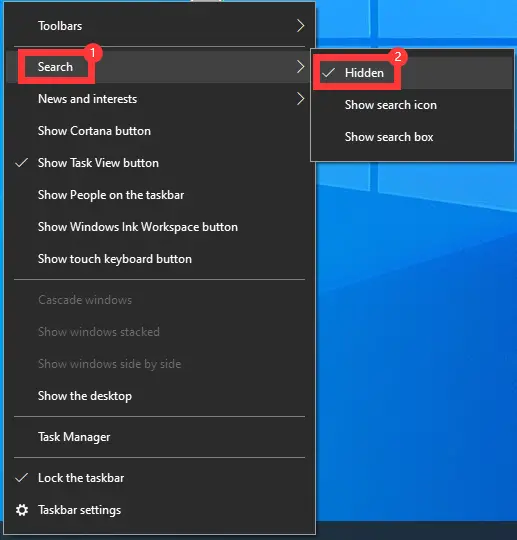
Klik met de rechtermuisknop op de taakbalk onder aan het bureaublad, klik op de knop "Zoeken" in het pop-upmenu, selecteer "Zoekpictogram weergeven" of "Zoekvak weergeven" in het submenu om het bureaubladzoekvak weer te geven.
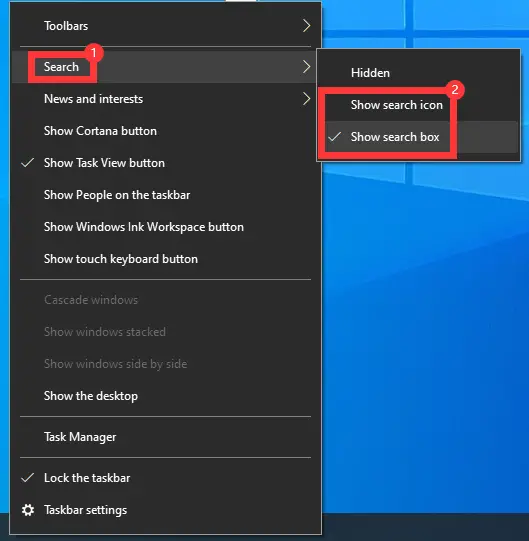
Verberg het zoekvak op het bureaublad in Windows 11
De lay-out van het menu van Windows 11 is heel anders dan die van Windows 10, en u kunt het zoekvak niet instellen om rechtstreeks te sluiten vanuit het rechtsklikmenu in de taakbalk. U moet het instellen in de systeeminstellingen van Windows 11, de sneltoets "Windows+i" toepassen of "Instellingen" selecteren in het rechtsklikmenu van de "Start"-knop op het bureaublad om de systeeminstellingen te openen, selecteer het pictogram "Personalisatie" in de linkerlijst van het systeeminstellingenvenster, in het rechtergedeelte "Taakbalkitems" kunt u de knoppen instellen om te tonen of te verbergen op de taakbalk, in de pictogrammenlijst, Het eerste "zoek"-pictogram, nadat u de schakelaar hebt uitgeschakeld om te voltooien de instellingen, als u het zoekpictogram opnieuw wilt weergeven, schakelt u de schakelbalk in.
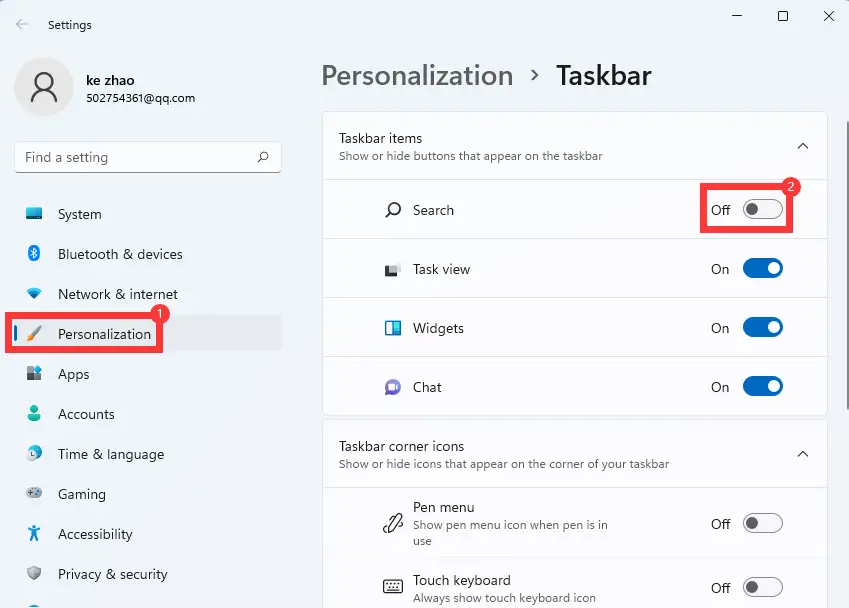
Klik met de rechtermuisknop op de bureaubladtaakbalk van Windows 11 om het pictogram "Taakbalkinstellingen" te openen en klik erop om snel toegang te krijgen tot de instellingen van het taakbalkpictogram.
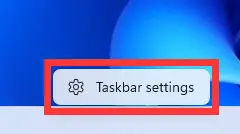
Conclusie
In een notendop, Windows 10 kan worden ingesteld door met de rechtermuisknop op de taakbalk onderaan te klikken en vervolgens de zoekknop direct in het pop-upvenster te vinden. Windows 11 vereist toegang tot het paneel Systeeminstellingen om in te stellen welke pictogrammen moeten worden weergegeven op de taakbalk.

